Nastavení dokladů
Agenda Nastavení dokladů slouží k zadání výchozích hodnot, které se pak aplikují na nově vytvářený doklad, resp. tiskovou sestavu.
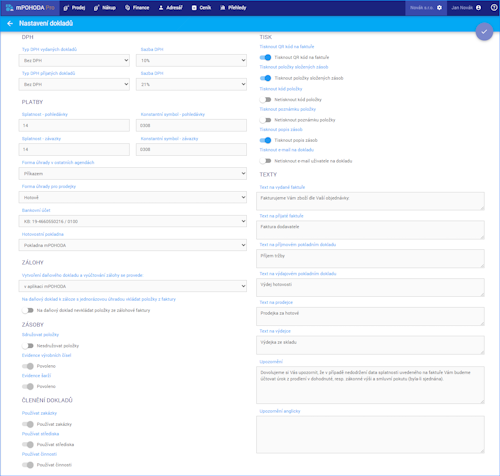
1. DPH
V sekci DPH zadávají plátci DPH výchozí typ DPH a sazbu DPH. Výchozí hodnoty se nastaví při vytváření nové položky ceníku nebo nové položky dokladu.
Typ DPH Přenesená vyjadřuje, že se na položku dokladu bude vztahovat režim přenesené daňové povinnosti. Detailní informace o použití tohoto režimu v aplikaci mPOHODA jsou uvedeny v kapitole Přenesená daňová povinnost.
Pro neplátce DPH není tato sekce dostupná.
2. Platby
Splatnost faktur se zadává v rozmezí 0 - 2000 dnů.
Výchozí konstantní symbol se vkládá na tiskové sestavy Faktura a Zálohová faktura.
Forma úhrady pro prodejky se aplikuje na prodejku. Na ostatní typy dokladů, kde je možné pracovat s formou úhrady, se vkládá forma úhrady nastavená v poli Forma úhrady v ostatních agendách.
V závislosti na zvolené formě úhrady se na doklad nastaví výchozí bankovní účet, resp. hotovostní pokladna.
Volba Práce s přeplatky umožňuje hradit bankovním dokladem částku převyšující hodnotu hrazeného dokladu. Při aktivní volbě systém automaticky vytváří položku přeplatku, která má vazbu na hrazený doklad. Nastavení se řídí volbou Automatizovat práci s přeplatky v agendě Globální nastavení v programu POHODA. Limit pro drobný přeplatek určuje, do jaké výše (včetně) je přeplatek evidován jako drobný a při synchronizaci bude importován s předkontací pro drobný přeplatek nastavenou v agendě Globální nastavení v programu POHODA.
Na synchronizované velké přeplatky se nevytváří v programu POHODA doklad typu Ostatní pohledávka, resp. Ostatní závazek. Tyto doklady je v případě potřeby nutné vytvořit v programu POHODA ručně.
3. Kurz cizí měny
Sekce Kurz cizí měny slouží k nastavení přepočtu cizí měny na měnu účetní.
Ve výchozím nastavení je nastaveno používání denního kurzu. Denní kurz vyhlášený Českou národní bankou (ČNB) si aplikace mPOHODA stahuje automaticky.
Denní kurz k aktuálnímu datu naleznete na kartě Denní kurzový lístek na informační ploše.
V případě, že zvolíte pevný kurz, tak se zpřístupní agenda Pevný kurzový lístek. Detailní informace o zadání pevného kurzového lístku jsou uvedeny v kapitole Pevný kurzový lístek.
Pracovat s pevným kurzovým lístkem je možné pouze v placené verzi aplikace mPOHODA.
Nastavení z programu POHODA se do aplikace mPOHODA nepřebírá.
4. Zálohy
Vyúčtování přijaté zálohy je třeba provést buď přímo v aplikaci mPOHODA nebo až v programu POHODA. Vámi nejčastěji používaný způsob vyúčtování si můžete nastavit jako výchozí. Tato informace se přenáší na vystavenou zálohovou fakturu a na jejím základě je pak povoleno nebo zakázáno provedení vyúčtování zálohy v aplikaci mPOHODA.
V případě, že je aktivní volba Na daňový doklad k záloze s jednorázovou úhradou vkládat položky z faktury, zkopírují se na daňový doklad položky uvedené na zálohové faktuře. Tyto položky nevytváří skladový pohyb. Takto je možné daňový doklad vytvořit pouze v případě, že je zálohová faktura plně uhrazena jednou likvidací. Pokud volba není aktivní, pak se na daňovém dokladu vytvoří položky odpovídající součtu položek ze zálohové faktury dle shodné sazby DPH a způsobu výpočtu DPH.
Vystavování daňových dokladů se týká pouze plátců DPH.
5. Zásoby
Sdružování položek
Je-li při vkládání položky z ceníku na doklad aktivní funkce Sdružovat položky, pak při opakovaném vkládání stejné položky na doklad dojde k navýšení množství dané položky na dokladu. Funkce se aplikuje pouze na skladové zásoby.
Položky se sloučí jen v případě, že se shodují v názvu, kódu, měrné jednotce, ceně, způsobu výpočtu DPH, sazbě DPH, slevě a databázovém identifikátoru zásoby (ten je pro zásoby z různých skladů odlišný).
Evidence evidenčních čísel
Je-li volba Evidence evidenčních čísel aktivní, je možné na doklady ve verzi mPOHODA Pro vkládat výrobní čísla a šarže.
Nastavení se řídí nastavením voleb Evidence výrobních čísel a Evidence šarží v programu POHODA v agendě Globální nastavení v sekci Sklady.
6. Členění dokladů
Nastavení v sekci Členění dokladů se synchronizací dat přenáší z programu POHODA z agendy Nastavení/Globální nastavení sekce Doklady/Členění. Nemáte-li firmu napojenou na program POHODA, pak je používání středisek, činností a zakázek vždy neaktivní.
Je-li ve firmě používání středisek, činností nebo zakázek vypnuto, nejsou příslušná pole zobrazena na nově vytvářených dokladech. U již uložených dokladů se pole zobrazují v případě, že údaj o středisku, činnosti nebo zakázky byl na dokladu uveden.
7. Adresář
Pomocí výklopného seznamu v poli Do var. symbolu nastavit je možné vybrat výchozí hodnotu, která se následně použije při založení nového záznamu v agendě Adresář. Pole určuje, zda se u nově vytvářené adresy jako variabilní symbol na dokladech použije číslo faktury, číslo odběratele nebo číslo smlouvy.
8. Archivace
Spuštěním kompletní synchronizace dat v programu POHODA po provedení datové uzávěrky se synchronizované záznamy, které spadají do uzavřeného účetního období, v aplikaci mPOHODA v závislosti na aktuálně nastaveném způsobu archivace buď nenávratně odstraní, nebo dojde pouze k jejich skrytí v seznamu všech dokladů.
Volbou skrýt v aplikaci mPOHODA synchronizované záznamy předchozích období dochází pouze ke skrytí záznamů uzamčených datovou uzávěrkou v hlavním seznamu dokladů. Pro jejich zobrazení zapněte v jednotlivých dokladových agendách funkci pro vyhledávání a aktivujte volbu Zobrazit záznamy předchozích období.
Skryté záznamy jsou přístupné pouze přes webové rozhraní. Na mobilní zařízení se nestahují.
Volbou odstranit v aplikaci mPOHODA synchronizované záznamy předchozích období dochází synchronizací dat k nenávratnému smazání záznamů uzamčených datovou uzávěrkou.
Funkčnost se aplikuje na synchronizované pokladní doklady, prodejky, vydané faktury, vydané zálohové faktury a přijaté objednávky.
Minimalizováním dat pouze na záznamy spadající do aktuálního účetního období se zpřehlední práce se záznamy, jejich vyhledávání bude snazší a zrychlí se tak i celková synchronizace dat, jak mezi aplikací mPOHODA a programem POHODA, tak synchronizace spouštěná na mobilním zařízení.
9. Tisk
Tisknout QR kód na faktuře
Volbu Tisknout QR kód na faktuře zatrhněte, pokud chcete aby se na vydané a zálohové faktuře zobrazoval QR kód splňující normy pro QR fakturu a platbu.
Rozlišují se dva typy QR kódů:
QR Faktura obsahuje údaje o samotném dokladu. Pomocí QR čtečky je lze načíst do jakéhokoliv ekonomického systému, který toto načítání podporuje, a jednoduše v něm tak vytvořit přijatou fakturu.
QR Platba+F obsahuje jednak údaje o samotném dokladu, a lze tak načtením kódu vytvořit přijatou fakturu, ale také údaje pro vytvoření platebního příkazu. Načtením takového QR kódu v aplikaci pro internetové bankovnictví nainstalované na mobilním zařízení se příkaz k úhradě vyplní údaji z vydané faktury, příkaz pak jen stačí zkontrolovat, potvrdit a odeslat do banky.
Kód QR Platba+F se vygeneruje pouze pokud je na faktuře uveden bankovní účet ve formátu IBAN, forma úhrady je typu Převodem a faktura není ještě plně uhrazena.
Pokud bude na doklad vybrán bankovní účet, který nemá vyplněn formát IBAN, u pole Bankovní účet bude po celou dobu editace dokladu zobrazeno upozornění, že platební QR kód nebude vygenerován. Na chybějící formát IBAN u bankovního účtu budete upozorněni i při samotném uložení dokladu.
Kód QR Platba+F se vkládá také do e-mailu při odesílání vydané nebo zálohové faktury, pokud je to povoleno v agendě Odesílání.
Při odeslání dokumentu z webového rozhraní nebo mobilní aplikace se systémem iOS je součástí těla e-mailu. Při odeslání z mobilní aplikace se systémem Android je QR kód vložen jako příloha e-mailu.
Tisknout položky zásob
Volba Tisknout položky složených zásob ovlivňuje, zda budou na tiskových sestavách pro zásoby typu Komplet a Souprava vidět i položky, ze kterých se daná složená zásoba skládá.
Je-li volba aktivní, tisknou se na sestavách složené zásoby včetně svých položek. Není-li aktivní, pak se na sestavách tiskne složená zásoba bez uvedení svých položek. Podmínkou však je, že u všech položek je uvedena stejná sazba DPH a způsob výpočtu DPH. Není-li tato podmínka splněna, pak se na sestavě tisknou položky zásob i v případě zakázaného tisku položek.
Tisknout kód a poznámku položek
Jsou-li aktivní volby Tisknout kód položky a Tisknout poznámku položky, pak se na tiskových sestavách tiskne před názvem položky její kód a za názvem položky poznámka uvedená na detailu položky dokladu.
Tisknout popis zásob
Je-li aktivní volba Tisknout popis zásob, pak se na tiskové sestavě Nabídka (Nabídka anglicky) tiskne stručný a podrobný popis zapsaný u zásoby na záložce Popis.
Tisknout zakázku na faktuře
Je-li aktivní volba Tisknout zakázku na faktuře, pak se na tiskových sestavách Zálohová faktura, Faktura vydaná a Dodací list (k zálohové a vydané faktuře) tiskne číslo zakázky, které je vyplněno v poli Zakázka na detailu dokladu.
Tisknout číslo dokladu jako čárový kód
Aktivací této volby bude docházet k tisku čísla dokladu ve formě čárového kódu.
Funkce je dostupná pouze v mobilních aplikacích pro Android a iOS a vztahuje se pouze na paragonový tisk.
Tisknout kontaktní údaje obchodního partnera
Aktivací této volby bude na tiskových sestavách docházet k tisku telefonního čísla a e-mailu obchodního partnera a konečného příjemce. V případě, že kontaktní údaje obchodního partnera obsahují vyplněný mobil i telefon, na tiskové sestavě dojde pouze ke zobrazení mobilu.
Na tiskových sestavách Potvrzení objednávky, Vydaná objednávka a Upomínka se kontaktní údaje odběratele tisknou i v případě, kdy tato volba není zapnutá.
Tisk vystavitele dokladu
Tato volba umožňuje na tiskových sestavách tisk části Vystavil. Dle příslušného nastavení může tato sekce obsahovat jméno a popřípadě e-mail uživatele, který doklad vystavil, nebo toho, který je aktuálně přihlášen. Kontaktní údaje lze nalézt v agendě Uživatelé.
Na mobilních zařízeních je možné tisknout pouze kontaktní údaje přihlášeného uživatele. Při synchronizaci se tedy volba Tisknout jméno a e-mail vystavitele dokladu převede na Tisknout jméno a e-mail aktuálně přihlášeného uživatele a volba Tisknout pouze jméno vystavitele dokladu se převede na Tisknout pouze jméno aktuálně přihlášeného uživatele.
10. Synchronizace
Nastavením přepínačů Synchronizace nově vytvořených dokladů do programu POHODA na Povolit či Pozastavit ovlivníte, zda budou nově vytvořené doklady s další synchronizací dat přeneseny do programu POHODA či nikoliv.
Funkci využijete například v případě, kdy budete mít rozpracovanou větší zakázku a průběžně chcete do faktury uvádět provedené práce, ale samotnou fakturu budete konečnému odběrateli fakturovat až po dokončení zakázky. Nastavením příznaku Pozastavit si tak zajistíte, že vaše účetní rozpracovanou fakturu neuzamkne vůči úpravám spuštěním synchronizace dat v programu POHODA dříve, než požadujete.
Na nově vytvářený doklad se automaticky nastaví příznak synchronizace uvedený v agendě Nastavení dokladů. Na detailu dokladu v sekci Podrobnosti je možné nastavení příznaku změnit oproti výchozímu nastavení. Toto lze provést kdykoliv i na již uloženém záznamu.
Záznam, u kterého je nastaven příznak Pozastavit, je v hlavním seznamu dokladů označen ikonou
.
Aby se doklad s pozastavenou synchronizací dostal do programu POHODA, je nutné u něj změnit příznak synchronizace. To lze provést buď přímo na detailu dokladu v sekci Podrobnosti přepnutím do stavu Synchronizovat nebo hromadně pomocí funkce Povolit synchronizaci u pozastavených dokladů v agendě Nastavení dokladů v sekci Synchronizace.
V této funkci jsou k dispozici tři volby: Zahrnout nabídky, Zahrnout bankovní doklady a Zahrnout ostatní doklady. Do synchronizace jsou zahrnuty doklady v závislosti na nastaveném datu v datumovém poli. Akce se potvrdí kliknutím na tlačítko Povolit.
Pozastavením synchronizace u nově vytvořených bankovních dokladů docílíte toho, že tyto doklady nebudou automaticky přeneseny do programu POHODA. Toto nastavení umožní doklady nejprve zpracovat v aplikaci mPOHODA, například dopárovat doklady, které se nespárovaly automaticky. Po zpracování dokladů můžete hromadně povolit synchronizaci bankovních dokladů k určitému datu pomocí funkce Povolit synchronizaci u pozastavených dokladů. Tím zajistíte, že do programu POHODA budou přeneseny pouze doklady, které jsou již plně zpracovány a nevyžadují další úpravy.
Po aktivaci synchronizace u nesynchronizovaných dokladů je nutné v programu POHODA spustit novou synchronizaci dat.
Odsouhlasení nabídky odběratelem může zabírat delší časové období, a tak je výchozí nastavení přepínače pro synchronizaci nabídek automaticky nastaveno na stav Pozastavit. Přenosem nabídky do objednávky můžete potvrdit změnu stavu na Synchronizovat. Chcete-li hromadně změnit u nabídek příznak Pozastavit, je nutné v agendě Nastavení dokladů zatrhnout navíc volbu Zahrnout i nabídky .
Volbou Synchronizace úhrad určíte, zda se mají mezi aplikací mPOHODA a programem POHODA vyměňovat informace o konkrétních provedených úhradách či nikoliv.
Je-li nastaven stav Synchronizovat i úhrady bez vazby do programu POHODA pak se synchronizací dat pošlou do programu POHODA likvidace bez vazby provedené na fakturách v aplikaci mPOHODA. V případě, že je faktura uhrazena již v programu POHODA, je likvidace bez vazby nahrazena záznamem o konkrétní provedené úhradě v programu POHODA.
Je-li nastaven stav Nesynchronizovat úhrady bez vazby do programu POHODA pak nejsou likvidace bez vazby odesílány do programu POHODA a naopak nejsou přijímány konkrétní informace o provedených úhradách z programu POHODA. Systém pouze v určitých případech vytvoří v úhradách faktur dorovnávací položku, aby částka zbývající k úhradě v aplikaci mPOHODA se rovnala částce zbývající k úhradě v programu POHODA.
Další informace k synchronizaci úhrad jsou uvedeny v kapitolách Úhrada vydané faktury, Úhrada přijaté faktury a Úhrada zálohové faktury.
11. Zaúčtování
Chcete-li aby doklady přenesené do programu POHODA byly rovnou zaúčtovány, nastavte v sekci Zaúčtování volbu Použít výchozí nastavení z programu POHODA.
Pro správné zaúčtování je nutné, aby uživatel provádějící v programu POHODA synchronizaci dat, měl v agendě Uživatelské nastavení zadány potřebné předkontace a členění DPH.
Při importu dat se vydaným fakturám, pokladním dokladům a prodejkám nastaví ve formuláři dokladu výchozí předkontace a členění DPH dle uživatele provádějícího synchronizaci dat. Pokud doklad obsahuje skladové položky, u kterých je v případě podvojného účetnictví zadán výnosový účet, doplní se příslušná předkontace také přímo k položkám dokladu.
Daňovému dokladu k přijaté platbě zálohy se nastaví ve formuláři dokladu předkontace dle uživatele provádějícího synchronizaci dat a členění DPH UD.
Pokud nemá importem dokladů docházet k jejich zaúčtování, pak pro nastavení dokladů v programu POHODA ponechejte vybranou volbu Nastavit předkontaci Nevím a členění DPH UNevím/PNevím.
Pokud doklad obsahuje skladové položky, u kterých je v rámci podvojného účetnictví zadán výnosový účet, tak i v tomto případě se doplní příslušná předkontace také přímo k položkám dokladu. Předkontace uvedená u první položky dokladu se pak nastaví i ve formuláři dokladu v poli Předkontace za předpokladu, že došlo k doplnění předkontace veškerým položkám na dokladu.
Plátci DPH mohou v poli Členění DPH pro přenesenou daňovou povinnost na vydaných dokladech zvolit členění DPH, které se při importu vydaných dokladů (vydaná faktura, příjmový pokladního doklad) doplní v programu POHODA k položce, u níž byl v aplikaci mPOHODA nastaven typ DPH Přenesená.
V případě, že jsou veškeré položky vydaného dokladu v režimu přenesené daňové povinnosti, dojde k nastavení příslušného členění DPH také do formuláře dokladu programu POHODA v poli Členění DPH.
Při vybrané možnosti UNevím se položkám s přenesenou daňovou povinností na přeneseném dokladu nedoplní žádné členění DPH a je nutné jej v programu POHODA zadat ručně. Členění DPH UNevím je nastaveno ve formuláři importovaného dokladu.
Nastavení členění DPH pro přenesenou daňovou povinnost je dostupné plátcům DPH při zvoleném typu zaúčtování dokladů v programu POHODA Použít výchozí nastavení z programu POHODA.
Položkám s typem DPH Přenesená na přijatých dokladech (přijatá faktura, výdajový pokladní doklad) se automaticky přiřazuje členení DPH PN bez ohledu na zvolenou možnost v poli Členění DPH pro přenesenou daňovou povinnost na vydaných dokladech.
V případě, že jsou veškeré položky přijatého dokladu v režimu přenesené daňové povinnosti, dojde k nastavení členění DPH PN také do formuláře dokladu programu POHODA v poli Členění DPH.
Prodejkám je nastavena předkontace pro zaúčtování, ale k automatickému zaúčtování prodejek synchronizovaných z aplikace mPOHODA v programu POHODA nedochází.
12. Texty
Na nový doklad se vkládá výchozí text uvedený v nastavení dokladů.
V poli Upozornění se uvádí text informující vašeho odběratele o možnosti penalizace v případě, že faktura nebude uhrazena v termínu splatnosti. Tento text se zobrazuje na tiskové sestavě Faktura v českém jazyce. Pro faktury v angličtině lze využít pole Upozornění anglicky.
Údaj o zápisu do obchodního rejstříku nebo jiné evidence se zadává v poli Registr. Tento text se tiskne na všech tiskových sestavách v českém jazyce. Pro text na tiskových sestavách v angličtině lze využít pole Registr anglicky.
V poli Patička paragonu lze zadat text, který se bude tisknout v závěru tiskových sestav typu paragon pokladních dokladů a prodejek na mobilních zařízeních.
13. Přenos nastavení z programu POHODA
Některá nastavení se synchronizací dat přenáší z programu POHODA. Kompletní seznam synchronizovaného nastavení je uveden v kapitole Synchronizace.
 Stáhněte si program TeamViewer a spojte se s námi přímo.
Stáhněte si program TeamViewer a spojte se s námi přímo.